DV-7HDを起動したときは自動的にトップ画面が表示されます。また、編集中に、画面左上の青い「TOP」ボタンをクリックしたときは、作品を保存するかどうか確認後、このトップ画面に切り替わります。
このトップ画面で選択することにより、ゼロから新しいプロジェクト(作品)を作ったり、既存のプロジェクト(作品)を開いたりすることができます。
ここではゼロから新しいプロジェクト(作品)を作る方法を解説します。
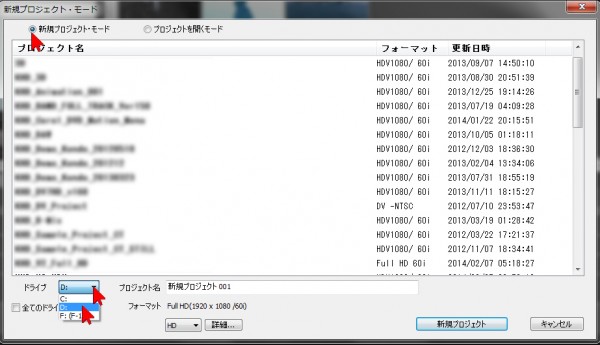
ゼロから新しい作品を作る場合は、画面左上の「新規プロジェクト・モード」をクリックすると新規プロジェクトを作る画面が表示されますので、まず、画面左下でドライブを選択します。
※転送速度が遅いメディアにプロジェクトを作ると、編集作業中にコマ落ち・停止など弊害が生じることがあります。なるべく転送速度の速いメディアにプロジェクトを作ることを推奨します。
※DV-7HDで使用可能なメディアは「NTFS形式」でフォーマットされている必要があります。
「NTFS形式」でフォーマットしなおす場合はこちらをご覧ください。
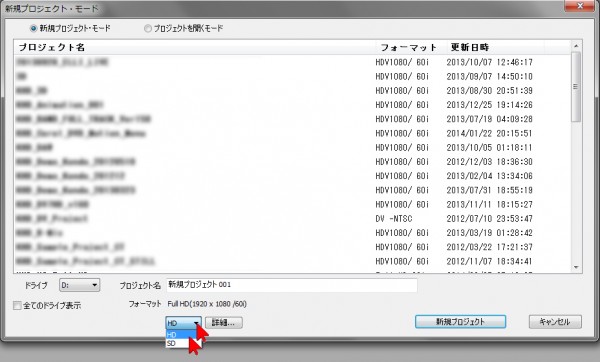
画面左下で、作品を「HD」で作るか「SD」で作るか選択します。「HD」は画面サイズの縦横比が16:9の作品、「SD」では4:3の作品になります。素材に合わせて選択します。

「HD」を選択した場合は、さらに「詳細」ボタンをクリックして編集する形式を選択します。日本国内においては通常、各項目の上側を選択します。それらは、HDV 720 / 30p → HDV 1080 / 60i→FullHD(1920 x 1080 / 60i)の順に高画質になります。FullHD(1920 x 1080 / 60i)はDV-7HD バージョン2で新たに搭載されたフルHDの形式です。選択・クリックして青い●を表示させたら「OK」をクリックします。
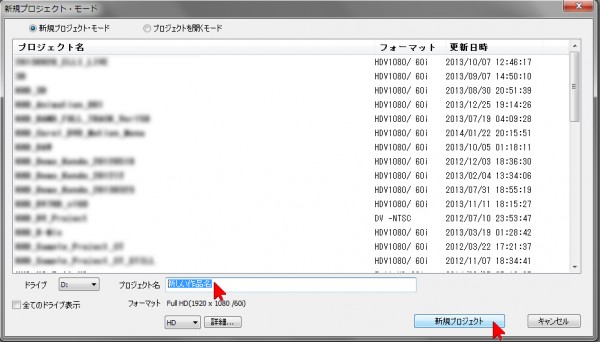
「プロジェクト名」を変更し(任意)、「新規プロジェクト」をクリックします。
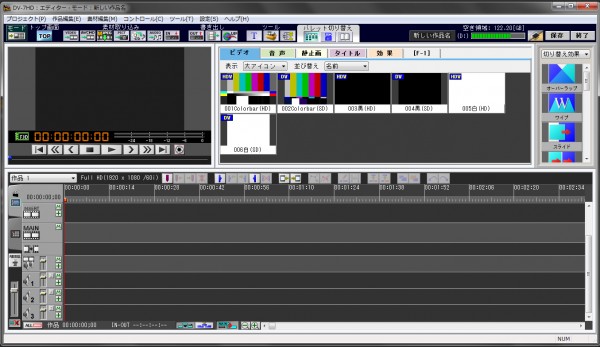
DV-7HDの新しい作品が作成されて編集画面が開きます。
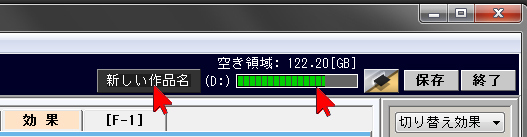
編集中はいつでも編集画面上部に現在のプロジェクト名(作品の名前)が表示されています。
※プロジェクト名を変更するにはこちらの「プロジェクト名の変更」の項目を参照してください。
また、、現在どのドライブで作品を作っていて、そのドライブの容量がどのくらい満たされているのかすぐに確認することができるようになっています。
この例では(D;)ドライブから作品を立ち上げており、あと残り約122ギガバイトで容量がいっぱいになるという例です。


